Download OMNI 10 OMNI 20 ADAPT
Transcript
OMNI 10
OMNI 20
ADAPT
DE/ BEDIENUNGSANLEITUNG
INHALTSVERZEICHNIS
Einleitung1
Lieferumfang2
Wichtige Sicherheitsinformationen
3
Steuerungselemente und -tasten auf der Oberseite
5
Steuerungselemente und -tasten auf der Unterseite
6
Steuerungselemente und -Tasten auf der Ober- und Unterseite 7
Bedienelemente auf der Oberseite
8
Bedienelemente auf der Unterseite
9
Anschlüsse10
WLAN Einrichten - iOS®
12
WLAN Einrichten - Android™
20
WPS
25
Raum Einrichten
26
Produktpaar einrichten 30
Aufstellen der Lautsprecher
32
So steuern Sie Ihren Omni 10, Omni 20, Adapt
33
Übertragung via WLAN über die
Harman Kardon Controller-App
33
Lautstärkeregelung35
Ton stummschalten
35
Räume oder Lautsprecher miteinander verbinden
36
Partymodus37
Einsatz von Apps von Drittanbietern via Bluetooth®
38
Aux-in39
Weiterleitung via Bluetooth®/Aux
39
Verwendung der Taste 'Link'
40
So aktualisieren Sie Ihr Produkt
40
Betriebsbereitschaftsmodus (Standby)
41
Werkseinstellungen41
Fehlerbehebung42
Technische Daten
44
BEDIENUNGSANLEITUNG
EINLEITUNG
EINLEITUNG
Herzlichen Glückwunsch zum Kauf Ihres Wireless HD Audio-Systems von Harman Kardon! Harman ist
schon lange ein Spitzenreiter im Bereich der innovativen Audio-Technologien - und dieser Tradition
ist auch diese Produktlinie verpflichtet. Wir haben ein System entwickelt, welches die Leistung und
die Multidimensionalität Ihres drahtlosen Heimnetzwerks würdigt und auf dieser Grundlage ein noch
besseres Audioerlebnis ohne Qualitätskompromisse erzeugt. Wir wünschen Ihnen viel Vergnügen mit
Ihrem neuen Wireless HD Audio-System von Harman Kardon und hoffen, dass Sie unser System in
Ihrem gesamten Haus installieren und verwenden werden.
Die Nutzung Ihres drahtlosen Heimnetzwerks ermöglicht einen deutlich vielfältigeren Einsatz Ihres
Produkts als es mit der klassischen Bluetooth®-Verbindung der Fall wäre.
Zudem können Sie das Produkt in verschiedenen Kombinationen in Ihrem gesamten Haus nutzen,
und das System entweder über das Produkt oder über die Harman Kardon Controller-App steuern.
Damit Sie Ihr neues Produkt mit seinem gesamten Leistungsspektrum genießen können, lesen Sie
bitte diese Anleitung gründlich durch und machen Sie sich mit den Funktionen und der Bedienung
vertraut.
Falls Sie Fragen zu diesem Produkt, seiner Installation oder seiner Bedienung haben sollten, wenden
Sie sich bitte an Ihren Fachhändler oder HiFi-Spezialisten, oder besuchen Sie unsere Internetseite,
unter: www.harmankardon.com
1
LIEFERUMFANG
L I E F E R U M FA N G
Im Lieferumfang Ihres Produkts sind folgende Komponenten enthalten. Falls eine dieser
Komponenten fehlt, wenden Sie sich bitte an Ihren Harman Kardon-Händler oder an den
Kundendienst von Harman Kardon, unter www.harmankardon.com/wireless.
Omni 10Kurzanleitung
Netzadapter
Garantiekarte
Sicherheitsdatenblatt
Omni 20Kurzanleitung
Netzkabel
Garantiekarte
Sicherheitsdatenblatt
AdaptKurzanleitung
USB-Netzkabel
Netzkabel (sowohl für EU- als auch für UK-Stecker)
Garantiekarte
Sicherheitsdatenblatt
2
W I C H T I G E S I C H E R H E I T S I N F O R M AT I O N E N
WICHTIGE SICHERHEITSINFORMATIONEN
Vor der Inbetriebnahme die Versorgungsspannung überprüfen
Omni 10 und Omni 20 sollen mit Wechselstrom von 100-240 Volt, 50/60Hz verwendet werden.
Der Anschluss an eine Netzspannung, die nicht der Spannung entspricht, für die Ihr Produkt ausgelegt
ist, kann zu einem Sicherheits- und Brandrisiko führen und unter Umständen das Gerät beschädigen.
Wenn Sie Fragen zur erforderlichen Spannung Ihres jeweiligen Modells oder zur Netzspannung in Ihrer
Region haben, wenden Sie sich an Ihren Händler, bevor Sie das Gerät an eine Steckdose anschließen.
Keine Verlängerungskabel verwenden
Verwenden Sie zur Vermeidung von Sicherheitsgefahren nur das mit dem Gerät mitgelieferte
Netzkabel. Wir raten von einer Verwendung von Verlängerungskabeln mit diesem Produkt ab.
Wie bei allen Elektrogeräten, sollten keine Netzkabel unter Teppichen verlegt und keine schweren
Gegenstände darauf aufgestellt werden. Beschädigte Netzkabel sollten umgehend von einem
autorisierten Servicecenter durch ein Kabel ersetzt werden, das den Werksspezifikationen entspricht.
Netzkabel vorsichtig behandeln
Ziehen Sie das Netzkabel immer am Stecker aus der Steckdose, nie am Kabel. Wenn Sie den
Lautsprecher längere Zeit nicht verwenden, ziehen Sie den Stecker aus der Netzsteckdose.
3
Gehäuse nicht öffnen
W I C H T I G E S I C H E R H E I T S I N F O R M AT I O N E N
Es befinden sich keine vom Benutzer wartbaren Teile im Produkt. Beim Öffnen des Geräts besteht
Stromschlaggefahr. Jede Veränderung am Gerät führt zum Erlöschen der Garantie. Falls Wasser oder ein
Metallgegenstand wie eine Büroklammer, ein Draht oder eine Heftklammer versehentlich in das Gerät
gelangt, trennen Sie es sofort vom Netzstrom und wenden Sie sich an ein autorisiertes Servicecenter.
4
S T E U E R U N G S E L E M E N T E U N D - TA S T E N A U F D E R O B E R S E I T E
STEUERUNGSELEMENTE
UND -TASTEN AUF DER
OBERSEITE
Omni 10
Omni 20
5
Omni 10
Omni 20
6
S T E U E R U N G S E L E M E N T E U N D -TA S T E N A U F D E R U N T E R S E I T E
STEUERUNGSELEMENTE
UND -TASTEN AUF
DER UNTERSEITE
S T E U E R U N G S E L E M E N T E U N D -TA S T E N A U F D E R O B E R - U N D U N T E R S E I T E
STEUERUNGSELEMENTE
UND -TASTEN AUF DER
OBER- UND UNTERSEITE
Adapt
7
Link
Mit der Taste 'Link' kann zwischen den aktuell abgespielten Inhalten Ihres Netzwerks umgeschaltet,
oder auf die Aux-in-Quelle zugegriffen werden. Wenn jemand Audioinhalte via WLAN über ein anderes
Produkt im Netzwerk abspielt, wird mit der Taste 'Link' derselbe Audioinhalt auf das entsprechende
Produkt übertragen. Wenn Sie die Taste 'Link' 3 Sekunden lang gedrückt halten, wird der Partymodus
aktiviert. In diesem Modus wird auf allen drahtlosen Produkten von Harman Kardon in Ihrem
Heimnetzwerk derselbe Audioinhalt abgespielt (s. Abschnitt 'Partymodus', auf Seite 37).
Bluetooth®
Drücken Sie diese Taste, um die Bluetooth®-Quelle aufzurufen. Halten Sie diese Taste 3 Sekunden
gedrückt, um den Bluetooth®-Verbindungsmodus ('Pairing') zu aktivieren.
Wiedergabe/Pause
Drücken Sie diese Taste, um die Wiedergabe der Audioinhalte anzuhalten bzw. erneut zu starten.
Aux-in-Audioinhalte werden dann stummgeschaltet, jedoch wird die Wiedergabe nicht angehalten.
Halten Sie diese Taste 3 Sekunden lang gedrückt, um den Betriebsbereitschaftsmodus zu aktivieren.
Bei einem eingehenden oder angenommenen Anruf wird die Wiedergabe der Musikinhalte
angehalten.
Volume + / - (Lautstärke)
Drücken Sie die Taste „+“ um die Lautstärke zu erhöhen, und drücken Sie die Taste „–“ um die Lautstärke
zu verringern. Drücken Sie die Tasten „–“ und „+“ gleichzeitig, um den Lautsprecher stummzuschalten.
8
BEDIENELEMENTE AUF DER OBERSEITE
BEDIENELEMENTE AUF
DER OBERSEITE
BEDIENELEMENTE AUF DER UNTERSEITE
BEDIENELEMENTE AUF
DER UNTERSEITE
WPS
Mit dieser Taste können Sie Ihr System ganz einfach mit Ihrem Heimnetzwerk verbinden.
Weitere Informationen dazu finden Sie im Abschnitts 'WPS', auf Seite 25.
Reset
Drücken Sie diese Taste kurz, um den WLAN-Konfigurierungsmodus aufzurufen. Halten Sie diese Taste
5 Sekunden lang gedrückt, um das Gerät auf die Werkseinstellungen zurückzusetzen.
Hinweis: Wenn das Produkt sich bereits im WLAN-Konfigurierungsmodus befindet (die LEDAnzeige mit dem Slash-Symbol auf der Taste 'Link' blinkt langsam weiß), wird dieser Modus durch
kurzes Drücken der Reset-Taste den WLAN-Konfigurierungsmodus beenden. Falls Sie sich nicht
sicher sind, wie Sie vorgehen sollten, halten Sie die Taste länger gedrückt, um das Gerät auf die
Werkseinstellungen zurückzusetzen und den WLAN-Konfigurierungsmodus erneut aufzurufen.
9
ANSCHLÜSSE
Omni 20
ANSCHLÜSSE
Omni 10
Schließen Sie das mitgelieferte Netzteil an diesen
Eingang an.
Schließen Sie das mitgelieferte Netzkabel an
diesen Eingang an.
Sie können ein analoges Audiogerät mithilfe eines 3,5mm-Aux-Kabels an den Lautsprecher anschließen.
10
Adapt
ANSCHLÜSSE
Schließen Sie das mitgelieferte USB-Kabel an diesen Eingang an.
Sie können ein analoges Audiogerät mithilfe
eines 3,5mm-Stereokabels an den Adapt
anschließen.
11
Schließen Sie die Lautsprecher oder einen
Verstärker mithilfe eines 3,5mm-Stereokabels hier
an. Nur so können Audioinhalte mit einem Adapt
abgespielt werden.
WLAN EINRICHTEN - iOS®
Über die Harman Kardon Controller-App (iOS)
Laden Sie für die Apple-kompatiblen Produkte
die Harman Kardon Controller-App vom iTunes
App Store herunter.
Öffnen Sie die App indem Sie das Symbol
antippen.
Symbol für die Harman Kardon Controller-App
12
WLAN EINRICHTEN – iOS®
WLAN EINRICHTEN – iOS®
Um mit der Einrichtung Ihres Produkts zu
beginnen, wählen Sie die Taste 'Set up products'
(Produktkonfiguration)' aus.
Wählen Sie 'Add a new product (neues Produkt
hinzufügen)', um einen Omni-Lautsprecher oder
Adapt zu konfigurieren.
13
Befolgen Sie die Anweisungen auf dem
Bildschirm. Schließen Sie Ihr Produkt zunächst
an eine Netzstromquelle an und schalten Sie
es ein. Warten Sie einige Sekunden bis das
Produkt vollständig eingeschaltet ist und halten
Sie anschließend die Taste 'Reset' auf dem
unteren Bedienfeld des Gerätes 5 Sekunden lang
gedrückt. Die LED-Leuchte der Taste 'Link' wird
einige Sekunden lang schnell blinken, und sich
anschließend langsam ein- bzw. ausschalten.
Schieben Sie den Bildschirm danach nach links.
Der nächste Konfigurationsschritt wird dann
angezeigt.
Hinweis: Die Navigationspunkte werden
leuchten, damit Sie während der Konfiguration
erkennen können, welchen Bildschirm Sie gerade
sehen.
14
WLAN EINRICHTEN – iOS®
Wählen Sie die Option 'Manual setup (Manuelle
Konfiguration)' aus. (Hinweis: WPS-Konfiguration
wird in einem separaten Abschnitt auf Seite
25 erklärt)
WLAN EINRICHTEN – iOS®
Befolgen Sie die Anweisungen der App.
Verlassen Sie nun die App und öffnen Sie das
iOS-Konfigurationsmenü. Finden Sie in den
WLAN-Einstellungen das Netzwerk des Produkts
und wählen Sie es aus, um eine Verbindung
herzustellen. Der Name des Netzwerks beginnt
mit Omni 10_Setup, Omni 20_Setup bzw.
Adapt_Setup. Nachdem die Verbindung zum
Produktnetzwerk hergestellt wurde, kehren Sie
zurück zur Harman Kardon Controller-App.
15
WLAN EINRICHTEN – iOS®
Nachdem die Verbindung zum Produktnetzwerk
hergestellt wurde, kehren Sie zurück zur Harman
Kardon Controller-App.
Nachdem Sie zur Harman Kardon Controller-App
zurückgekehrt sind, wählen Sie aus der Liste der
verfügbaren Netzwerke Ihr Heimnetzwerk aus.
16
Tragen Sie in das leere Feld das Passwort Ihres
Heimnetzwerks ein. Wählen Sie anschließend die
Option 'Done' (Fertig).
Falls kein Passwort erforderlich ist, bleibt das Feld
für die Passworteingabe grau. Wählen Sie die
Option 'Done (Fertig)', um fortzufahren.
WLAN EINRICHTEN – iOS®
Hinweis: Die Sicherheitsprotokolle WEP, WPA2
TKIP und WPA2 AES werden unterstützt.
Wenn Sie auf der Seite 'Select Router
(Routerauswahl)' auf 'Done (Fertig)' drücken,
wird die Verbindung zum Router automatisch
hergestellt und Sie werden direkt zu dieser Seite
weitergeleitet.
Gehen Sie zum Bildschirm Nr. 3. Die LED-Anzeige
mit dem Slash-Symbol auf der Taste 'Link' wird
dann bis zu 1 Minute lang schnell blinken.
Nachdem das Produkt erfolgreich mit Ihrem
Heimnetzwerk verbunden wurde, leuchtet die
LED-Anzeige mit dem Slash-Symbol weiß.
17
WLAN EINRICHTEN – iOS®
Ihr Produkt ist nun mit dem WLAN verbunden
und kann verwendet werden. Um ein weiteres
Produkt zu konfigurieren, tippen Sie die
Option 'Set up another product (weiteres
Produkt konfigurieren)' an und befolgen Sie
die anschließenden Anweisungen. Wenn Sie
fertig sind, tippen Sie die Option 'Done (Fertig)'
im rechten oberen Bereich des Bildschirms an.
Dadurch kehren Sie zum Startbildschirm der App
zurück.
Falls die Taste 'Link' immer noch blinkt,
konnte Ihr Produkt nicht mit Ihrem Heimnetzwerk
verbunden werden. Überprüfen Sie Ihr
Netzwerk-Passwort und versuchen Sie es erneut.
18
WLAN EINRICHTEN – iOS®
Die Harman Kardon Controller-App kann
normalerweise automatisch erkennen wenn Ihr
Produkt mit dem Netzwerk verbunden wurde.
Falls keine erfolgte Verbindung erkannt wird,
liegt möglicherweise ein Problem vor. Falls die
Taste 'Link' nicht mehr blinkt und stattdessen
weiß leuchtet, stellen Sie sicher dass Ihr iOS-Gerät
erneut mit Ihrem Heimnetzwerk verbunden
wurde.
19
Über die Harman Kardon Controller-App (Android)
Laden Sie für Android-kompatible Smartphones
und Tablets die Harman Kardon Controller-App
von Google Play herunter.
Öffnen Sie zunächst die Harman Kardon
Controller-App.
20
WLAN EINRICHTEN – Android™
WLAN EINRICHTEN Android™
WLAN EINRICHTEN – Android™
Um mit der Einrichtung Ihres Produkts zu
beginnen, wählen Sie die Option „+“ aus.
Wählen Sie 'Add a new product (neues
Produkt hinzufügen)', um einen neuen OmniLautsprecher oder Adapt zu konfigurieren.
21
Alle sich im Konfigurationsmodus befindenden
Produkte werden in der Liste angezeigt.
Wählen Sie das gewünschte Produkt aus.
22
WLAN EINRICHTEN – Android™
Befolgen Sie die Anweisungen auf dem
Bildschirm. Schließen Sie Ihr Produkt zunächst
an eine Netzstromquelle an und schalten Sie
es ein. Warten Sie einige Sekunden bis das
Produkt vollständig eingeschaltet ist und halten
Sie anschließend die Taste 'Reset' auf dem
unteren Bedienfeld des Gerätes 5 Sekunden lang
gedrückt. Die LED-Leuchte der Taste 'Link' wird
einige Sekunden lang schnell blinken und sich
anschließend langsam ein- bzw. ausschalten.
Schieben Sie den Bildschirm danach nach links.
Der nächste Konfigurationsschritt wird dann
angezeigt.
Wählen Sie aus der Liste der verfügbaren
Netzwerke Ihr Heimnetzwerk aus und tragen Sie
anschließend in das leere Feld das Passwort Ihres
Heimnetzwerks ein. Wählen Sie anschließend die
Option 'Done (Fertig)' aus.
WLAN EINRICHTEN – Android™
Hinweis: Die Sicherheitsprotokolle WEP, WPA2
TKIP und WPA2 AES werden unterstützt.
Die LED-Anzeige mit dem Slash-Symbol auf
der Taste 'Link' wird dann bis zu 1 Minute
lang schnell blinken. Nachdem das Produkt
erfolgreich mit Ihrem Heimnetzwerk verbunden
wurde, leuchtet die LED-Anzeige mit dem SlashSymbol weiß.
Hinweis: Falls die Taste 'Link' immer noch
blinkt, konnte Ihr Produkt nicht mit Ihrem
Heimnetzwerk verbunden werden. Überprüfen
Sie Ihr Netzwerk-Passwort und versuchen Sie es
erneut.
23
24
WLAN EINRICHTEN – Android™
Ihr Produkt ist nun mit dem WLAN verbunden
und kann verwendet werden. Um ein weiteres
Produkt zu konfigurieren, tippen Sie die
Option 'Set up another product (weiteres
Produkt konfigurieren)' an und befolgen Sie
die anschließenden Anweisungen. Wenn Sie
fertig sind, tippen Sie die Option 'Done (Fertig)'
im rechten oberen Bereich des Bildschirms an.
Dadurch kehren Sie zum Startbildschirm der
App zurück. Falls die Taste 'Link' weiß leuchtet
und Sie die Option 'Yes (Ja)' angetippt haben,
werden Sie den folgenden Bildschirm sehen.
Damit wird bestätigt, dass die Konfiguration
erfolgreich abgeschlossen wurde und Sie nun Ihr
Produkt verwenden oder ein weiteres Produkt
konfigurieren können.
WPS
WPS
Mit WPS können Sie Ihr System ganz einfach mit Ihrem Heimnetzwerk verbinden. Ihr Router
unterstützt möglicherweise WPS. Um zu überprüfen, ob WPS unterstützt wird, schauen Sie nach
dem WPS-Logo oder der Bezeichnung 'WPS' auf Ihrem Router. Omni 10, Omni 20 und Adapt
unterstützen sowohl den WPS-PBC- als auch den WPS-PIN-Modus. Wenn Ihr Router es unterstützt,
ist WPS-PBC die einfachste Möglichkeit, eine WLAN-Verbindung einzurichten.
Verbindung mit Ihrem Heimnetzwerk über den WPS-PBC-Modus herstellen:
1. Drücken Sie die Taste 'WPS' auf Ihrem Router.
2.Halten Sie innerhalb von 1 Minute die Taste 'WPS' auf dem Omni 10, Omni 20 bzw.
Adapt mindestens 2 Sekunden lang gedrückt.
3.Die LED-Anzeige der Taste 'Link' wird dann bis zu 1 Minute lang schnell blinken. Wenn die
LED-Anzeige nicht mehr blinkt und stattdessen weiß leuchtet, ist die Verbindung zwischen
Ihrem Gerät und Ihrem Heimnetzwerk erfolgreich hergestellt worden.
Verbindung mit Ihrem Heimnetzwerk über den WPS-PIN-Modus herstellen:
1. Rufen Sie die Konfigurationsseite Ihres Routers in einem Internet-Browser auf.
2. Halten Sie die Taste 'WPS' auf dem Omni 10, Omni 20 bzw. Adapt 3 Sekunden lang gedrückt.
3.Tragen Sie in den Abschnitt 'WPS-PIN' auf der Konfigurationsseite Ihres Routers „12345670“
(ohne Anführungszeichen) ein.
4.Die LED-Anzeige der Taste 'Link' wird dann bis zu 1 Minute lang schnell blinken. Wenn die
LED-Anzeige nicht mehr blinkt und stattdessen weiß leuchtet, ist die Verbindung zwischen Ihrem
Gerät und Ihrem Heimnetzwerk erfolgreich hergestellt worden.
25
Räume stellen eine einfache Möglichkeit dar,
um einem einzelnen Abspielbereich mehrere
Lautsprecher zuzuweisen, oder um sie mit einer
aussagekräftigen Bezeichnung zu versehen.
Einzelne Produkte oder Produktpaare können als
Gruppen einzelnen Räumen zugewiesen werden.
Um einen Raum einzurichten, wählen Sie die
Option 'Set up products (Produktkonfiguration)'
auf der Startseite der App aus.
26
RAUM EINRICHTEN
RAUM EINRICHTEN
Legen Sie anschließend fest, welchen Typ
von Raum Sie gerne konfigurieren möchten.
Einzelprodukträume bestehen aus einem
einzelnen Produkt, während Produktpaarräume
aus zwei Produkten bestehen. Produktpaare
müssen aus zwei Produkten desselben Typs
bestehen, d.h. zwei Omni 10, zwei Omni 20 bzw.
einem Adapt.
RAUM EINRICHTEN
Hinweis: Wählen Sie die gewünschte Option
für die Konfigurierung aus. Wenn Sie die
Option 'Custom (Benutzerdefiniert)' auswählen,
dann müssen Sie Ihren individuellen Namen
hinzufügen damit er angezeigt werden kann.
27
Nachdem ein Raumtyp ausgewählt wurde,
erscheint im unteren Bereich des Bildschirms
eine Liste von verfügbaren Produkten. Um einen
Einzelproduktraum einzurichten, wählen Sie
eines dieser Produkte aus.
Nachdem Sie ein Produkt aus der Liste
ausgewählt haben, erscheint das entsprechende
Produktsymbol in der Mitte des Bildschirms,
samt der Anzeige der WLAN-Signalstärke.
Nachdem Sie bestätigt haben, dass das richtige
Produkt ausgewählt wurde, wählen Sie die
Option 'Done (Fertig)' im oberen rechten Bereich
des Bildschirms aus.
Beachten Sie WLAN-Signalstärke. Falls sie niedrig
ist, sollten Sie das Produkt eventuell näher an
Ihren WLAN-Router positionieren oder Ihr WLANNetzwerk erweitern. Wenn Sie das Produkt näher
an Ihren WLAN-Router positionieren, drücken Sie
die Taste 'Refresh signal strength (Signalstärke
aktualisieren)', um zu überprüfen ob die
Signalstärke sich erhöht hat.
Hinweis: Es sollten möglichst mindestens
zwei Balken für die Signalstärke angezeigt
werden. Niedrige Signalstärke kann negative
Auswirkungen auf die Leistungsfähigkeit des
Produkts haben.
28
RAUM EINRICHTEN
Hinweis: Falls die Verbindung zwischen Ihrem
Lautsprecher und dem Netzwerk irgendwann
mal unterbrochen wird, führen Sie die zuvor
beschriebenen Schritte erneut durch und tippen
Sie die Taste 'Refresh signal strength (Signalstärke
aktualisieren)' in der oberen linken Ecke an.
RAUM EINRICHTEN
Von nun an werden in der Seitenleiste auf der
Startseite der App die konfigurierten Räume
angezeigt, und nicht mehr deren einzelnen
Produkte. Wenn Sie Musik in einen Raum
übertragen, werden alle Lautsprecher in diesem
Raum diese Musik gemeinsam abspielen.
29
Um ein Produktpaar zu konfigurieren, müssen
zwei Produkte jeweils als linker bzw. rechter
Kanal ausgewählt werden. Wählen Sie die Option
'L', und anschließend ein Produkt aus dem
unteren Bereich des Bildschirms aus. Wählen
Sie anschließend Option 'R', und dann das
andere Produkt aus dem unteren Bereich des
Bildschirms aus. Nachdem Sie ein Produkt aus
dem unteren Bereich des Bildschirms ausgewählt
haben, blinkt die LED-Anzeige der Taste 'Link'
auf dem entsprechenden Produkt dreimal auf.
Bestätigen Sie, dass die richtigen Produkte für
den linken bzw. rechten Kanal ausgewählt
wurden, und wählen Sie anschließend die
Option 'Done (Fertig)' aus.
30
P R O D U K T PA A R E I N R I C H T E N
PRODUKTPAAR
EINRICHTEN
Danach müssen Sie noch eines der Produkte
auswählen, welches als 'Master' dienen soll.
Das Master-Produkt ist wichtig - wählen Sie
daher dafür das Produkt aus, zu dem Sie
besseren räumlichen Zugang haben.
An den Produkten der Produktpaare, die nicht als
Master dienen, werden die Anschlüsse Bluetooth®
und Aux deaktiviert und die LED-Anzeigen auf
deren Außenringen werden nicht leuchten.
P R O D U K T PA A R E I N R I C H T E N
Jetzt können Sie die Links-/Rechts-Balance des
Produktpaars einstellen. Die Balance dient zur
Neutralisierung der Lautstärkeunterschiede
zwischen dem linken und dem rechten
Lautsprecher. Falls Sie einen Lautsprecher etwas
weiter von der Hörposition aufstellen müssen,
sollten Sie eventuell seine Lautstärke erhöhen.
Um einen Raum zu löschen und die darin
enthaltenen Produkte voneinander zu lösen,
wählen Sie in der Seitenleiste im rechten Bereich
der Startseite der App den entsprechenden
Raum aus. Tippen Sie ihn erneut an, um die
Wiedergabesteuerungsbox zu öffnen. Wählen Sie
die Option 'Ungroup (Gruppierung aufheben)'
aus (rechts neben dem Symbol für das
Einzelprodukt bzw. Produktpaar). Der Raum wird
gelöscht und die einzelnen Produkte werden
angezeigt.
Sobald die Taste 'Ungroup (Gruppierung
aufheben)' nicht mehr da ist, tippen Sie das
Symbol 'Produktpaar' an und wählen Sie einen
Raum und anschließend die Option 'Edit This
Room (Diesen Raum bearbeiten)' aus. Dadurch
können Sie diesen Raum umbenennen oder sein
Symbol ändern. Sie können auch das Symbol
'Delete This Room (Diesen Raum löschen)'
auswählen, um den Raum zu löschen und die
einzelne Produkte anzuzeigen.
31
Stellen Sie den Lautsprecher auf eine stabile und ebene Fläche. Achten Sie darauf, dass die Fläche und
eventuelle Befestigungselemente das Gewicht des Omni 10 bzw. Omni 20 tragen können.
•
Bitte stellen Sie das Gerät nicht direkt auf einen Teppich.
•
S tellen Sie den Lautsprecher nicht an extrem heißen oder kalten Orten, in der Nähe von
Heizungen oder Warmluftauslässen oder im direkten Sonnenlicht auf.
Um ein optimales Produktpaar-System zu erzeugen, sollten Sie zwei Lautsprecher im Kreis aufstellen,
mit der Hörposition in der Mitte. Sie sollten jeden Lautsprecher so ausrichten, dass er direkt zur
Hörposition zeigt. Positionieren Sie die Lautsprecher auf die gleiche Höhe, am besten ungefähr auf
die Ohrhöhe.
Center
Front Left
Front Right
Positionierung der Lautsprecher
32
AUFSTELLEN DER LAUTSPRECHER
AUFSTELLEN DER
LAUTSPRECHER
SO STEUERN SIE IHREN OMNI 10, OMNI 20, ADAPT
SO STEUERN SIE IHREN
OMNI 10, OMNI 20,
ADAPT
HK
HK
Übertragung via WLAN über die Harman Kardon Controller-App
Die Harman Kardon Controller-App verfügt
über eine benutzerfreundliche Oberfläche
zum Abspielen aller Ihrer Musikinhalte auf
Ihren Produkten. Alle Ihre lokalen Musikdateien
werden auf der Startseite angezeigt. In der
rechten Seitenleiste befinden sich die Optionen
zu Auswahl und Steuerung von Räumen und
Lautsprechern.
Wählen Sie ein Lied aus und ziehen Sie es in den
gewünschten Raum bzw. zum gewünschten
Lautsprecher. Die Musik wird innerhalb von
wenigen Sekunden auf den ausgewählten
Produkten abgespielt. Die Farbe des Raum- bzw.
Lautsprechersymbols ändert sich. Damit wird
angezeigt, dass die Musik darin abgespielt wird.
33
HK
HK
Neben jedem Lied befindet sich ein Symbol
mit drei Punkten. Darüber können Sie weitere
Optionen anzeigen lassen:
Jetzt abspielen: Die Wiedergabe des aktuellen
Liedes unterbrechen und stattdessen dieses Lied
abspielen.
Als Nächstes abspielen: Dieses Lied zur
Wiedergabeliste hinzufügen und es abspielen
nachdem das aktuelle Lied zu Ende ist.
Lied zur Wiedergabeliste hinzufügen: Dieses
Lied ans Ende der Wiedergabeliste hinzufügen.
Weitere Steuerungsoptionen sind in der
Wiedergabesteuerungsbox verfügbar:
Wiedergabeliste ersetzen: Alle Lieder aus dieser
Wiedergabeliste entfernen und anschließend
dieses Lied abspielen.
Vorheriges: Hiermit kehren Sie zum Beginn
des aktuellen Liedes zurück. Durch zweifaches
Antippen kehren Sie zum Beginn des vorherigen
Liedes zurück.
Wählen Sie aus der Seitenleiste der App einen
Raum oder eine Gruppe aus, um seine bzw. ihre
Steuerungssymbole aufzurufen, und wählen Sie
anschließend das Symbol für die Wiedergabeliste
aus, um die Wiedergabeliste anzuzeigen. Wählen
Sie die einzelnen Lieder aus dieser Liste aus und
spielen Sie sie direkt ab, oder ziehen Sie sie aus
dem Bildschirm heraus, um sie zu entfernen.
Sie können die Wiedergabeliste auch komplett
leeren, indem Sie die Option 'Clear all (Alle
entfernen)' in der oberen rechten Ecke des
Bildschirms auswählen.
Wiedergabe/Pause: Hiermit pausieren Sie die
Wiedergabe des aktuellen Liedes bzw. setzen die
Wiedergabe fort wenn das Lied bereits pausiert.
Nächstes: Drücken Sie diese Taste, um zum
Beginn des nächsten Liedes zu springen.
Lautstärke: Mit dieser Option öffnen Sie die
Lautstärkeregelungsbox.
Wiedergabeliste: Mit dieser Option kann die
Wiedergabeliste angezeigt und bearbeitet
werden.
Die auf Ihrem Android- bzw. iOS-Gerät lokal
gespeicherten Inhalte werden standardmäßig in
der App angezeigt. Drücken Sie die Taste 'Music
Source (Musikquelle)' in der oberen linken Ecke
der App, um die Inhaltsseitenleiste zu öffnen.
Diese Leiste erscheint von der linken Seite
und enthält zusätzliche Inhaltsoptionen, z.B.
integrierte Übertragungsdienste.
34
SO STEUERN SIE IHREN OMNI 10, OMNI 20, ADAPT
Sie können auch die einzelnen Räume oder
Lautsprecher aus der Seitenleiste auswählen.
Deren Symbol wird dann auf dem Bildschirm
erscheinen. Wenn Sie dann ein Lied antippen,
fliegt das Cover des entsprechenden Albums
in den ausgewählten Raum und das Lied wird
sofort abgespielt.
Lautstärkeregelung
HK
Und schließlich können Sie die Lautstärke des
aktuellen Raums bzw. Lautsprechers auch über
die Lautstärketasten Ihres Telefons oder Ihres
Tablets regulieren.
SO STEUERN SIE IHREN OMNI 10, OMNI 20, ADAPT
Ton stummschalten
Es gibt zwei Möglichkeiten zur Regulierung der
Lautstärke beim Omni 10 bzw. Omni 20. Die erste
ist durch direktes Drücken der Taste + auf der
Oberseite des Lautsprechers, um die Lautstärke
zu erhöhen bzw. der Taste – , um die Lautstärke
zu reduzieren.
Die Lautstärke können Sie auch über die Harman
Kardon Controller-App regulieren. Wählen
Sie aus der Seitenleiste der App einen Raum
oder eine Gruppe aus, um das entsprechende
Wiedergabesteuerungsfenster zu öffnen.
Wählen Sie das Lautstärkesymbol aus, um ein
Lautstärkeregelungsmenü zu öffnen, in dem
Sie die Lautstärke für jeden Raum bzw. jeden
Lautsprecher einzeln verändern können.
35
Omni 10 bzw. Omni 20 können Sie
stummschalten, indem Sie die Tasten 'Lautstärke
+' und 'Lautstärke -' gleichzeitig drücken, oder
indem Sie die Stummschalttaste ('Mute') in dem
Wiedergabesteuerungsmenü in der ControllerApp drücken. Sobald die Lautstärke dann wieder
verändert wird, wird die Stummschaltung
automatisch aufgehoben.
Räume oder Lautsprecher
miteinander verbinden
Eines der Hauptmerkmale des Wireless HD Audio
Systems von Harman Kardon ist seine Fähigkeit,
die Musik ganz einfach ins ganze Haus zu übertragen.
Dies erfolgt über die Verbindung von verschiedenen
Produkten oder Räumen miteinander.
SO STEUERN SIE IHREN OMNI 10, OMNI 20, ADAPT
Um Räume oder einzelne Produkte über die Harman
Kardon Controller-App miteinander zu verbinden,
tippen Sie die Taste 'Link' im unteren Bereich der
rechten Seitenleiste an. Neben jedem Produkt bzw.
Raum werden dann Auswahlpunkte angezeigt.
Wählen Sie aus, welche Räume bzw. Produkte Sie
miteinander verbinden möchten und tippen Sie
anschließend erneut die Taste 'Link' an. Die Musik aus
der/dem ersten ausgewählten Übertragunsgruppe/raum/-produkt wird dann in alle ausgewählten
Räume übertragen. Um diese Auswahl zu verändern
oder aufzuheben, tippen Sie erneut die Taste 'Link' an,
und anschließend die Räume bzw. Produkte, die Sie
gerne loslösen möchten. Nachdem Sie die Auswahl
getroffen haben, tippen Sie die Taste 'Link' erneut an.
36
SO STEUERN SIE IHREN OMNI 10, OMNI 20, ADAPT
Dieses Verbinden (bzw. die Aufhebung der
Verbindung) kann auch über die Taste 'Link' des
Produkts erfolgen.
Verschiedene Farben stellen verschiedene Räume
dar. Miteinander verbundene Räume haben die
gleiche Farbe wie der hervorgehobene Raum und
werden auch hervorgehoben. Die Farbe wurde zufällig
ausgewählt und stellt keine bestimmte Funktion dar.
Partymodus
Der Partymodus gruppiert automatisch alle Produkte
in Ihrem Haus, so dass über jeden Lautsprecher
dieselbe Musik abgespielt wird.
Um den Partymodus in der Harman Kardon
Controller-App zu aktivieren, beginnen Sie mit der
Wiedergabe der Musik über einer Gruppe, einen
Raum oder ein Produkt, und tippen Sie anschließend
die Taste 'Party Mode (Partymodus)' im unteren
Bereich des Seitenleiste auf der rechten Seite des
Bildschirms an. Die Musik wird dann in jedem
einzelnen Raum abgespielt. Um den Partymodus zu
deaktivieren, tippen Sie ganz einfach erneut die
37
HK
HK
Taste 'Party Mode (Partymodus)' an. Sie können
auch die einzelnen Räume oder Produkte aus der
Übertragunsgruppe entfernen, entweder über
die Taste 'Group (Gruppieren)' in der Seitenleiste
(s. Abschnitt 'Räume und Lautsprecher verbinden',
auf Seite 36) oder über die Taste 'Link' auf
den entsprechenden Produkten (s. Abschnitt
'Verwendung der Taste 'Link'', auf Seite 40).
HK
HK
Rufen Sie das Bluetooth®-Einstellungsmenü Ihres
Telefons bzw. Tablets auf und wählen Sie Omni
10, Omni 20 bzw. Adapt aus, um eine Verbindung
herzustellen. Bei jedem gewünschten Telefon bzw.
Tablet muss die Verbindung nur einmal hergestellt
werden. Danach können Sie Ihr Produkt direkt auf
der Bluetooth®-Einstellungsseite Ihres Telefons bzw.
Tablets auswählen, um eine Verbindung herzustellen.
Einsatz von Apps von
Drittanbietern via Bluetooth®
Omni 10, Omni 20 und Adapt verfügen über
Bluetooth®, so dass Audioinhalte von jeder
entsprechenden App übertragen werden können.
Wenn Ihr Omni 10 bzw. Omni 20 als Bestandteil eines
Produktpaars verbunden wird, dann werden die
Audioinhalte vom Master-Gerät automatisch an das
andere Gerät gesendet.
Um Ihr Telefon oder Tablet mit Ihrem Produkt zu
verbinden, halten Sie die Bluetooth®-Taste drei
Sekunden lang gedrückt.
Nachdem die Bluetooth®-Verbindung hergestellt
wurde, werden alle Audioinhalte von Ihrem Telefon
bzw. Tablet über Ihren Lautsprecher abgespielt - und
nicht über den internen Lautsprecher Ihres Telefons.
38
SO STEUERN SIE IHREN OMNI 10, OMNI 20, ADAPT
Die Taste 'Link' blinkt dann blau.
Aux-in
HK
SO STEUERN SIE IHREN OMNI 10, OMNI 20, ADAPT
Omni 10, Omni 20 und Adapt verfügen über einen
zweikanaligen analogen Audioanschluss, über den
Inhalte von externen analogen Quellen abgespielt
werden können. Wenn Ihr Omni 10 bzw. Omni 20
als Bestandteil eines Produktpaars verbunden wird,
dann werden die Audioinhalte vom Master-Gerät
automatisch an das andere Gerät gesendet.
Schließen Sie Ihr analoges Audiogerät mittels
eines 3,5mm-Stereokabels (nicht im Lieferumfang
enthalten) an den Eingangsanschluss im unteren
Bereich oder auf der Rückseite des Gerätes an.
HK
Falls Ihr Produkt keine WLAN- oder Bluetooth®-Inhalte
abspielt, werden Sie sofort die über denHKAux-inAnschluss übertragenen Inhalte hören können. Falls
derzeit WLAN- oder Bluetooth®-Inhalte abgespielt
werden, drücken Sie die Taste 'Link', um die aktiven
WLAN-Übertragungen zu durchblättern bis der Ring
um die LED-Anzeige der Taste 'Link' grün aufleuchtet.
Weiterleitung via Bluetooth®/Aux
Mit der Weiterleitung via Bluetooth®/Aux können Sie
Bluetooth®- oder Aux-in-Audioinhalte über WLAN
an bis zu drei weitere Lautsprecher des Netzwerks
senden.
Wenn Bluetooth® oder Aux-in-Audioinhalte über
einen Lautsprecher abgespielt werden, drücken
Sie einfach die Taste ‚Link‘ auf einem anderen
Lautsprecher. Die Bluetooth® oder Aux-inMusikinhalte können Sie genauso auswählen wie
eine normale WLAN-Wiedergabe über die Harman
Kardon Controller App. Diesen Vorgang können Sie
für mehrere Lautsprecher wiederholen. Es können
bis zu vier Lautsprecher gleichzeitig Bluetooth®- oder
Aux-in-Audioinhalte über das Netzwerk abspielen.
Zusätzliche Produkteinstellungsoptionen sind in der
Harman Kardon Controller-App verfügbar. Um die
Konfigurierungsseite aufzurufen, wählen Sie einen
Raum oder ein Produkt aus der rechten Seitenleiste aus.
Wählen Sie denselben Raum bzw. dasselbe Produkt
erneut aus, um das Wiedergabesteuerungsmenü
zu öffnen. Wählen Sie links auf dem Bildschirm
erneut den Raum- bzw. Produktnamen aus, um die
Konfigurationsseite zu öffnen.
39
Auf dieser Konfigurationsseite können Sie Räume
umbenennen, Raumsymbole ändern, die Balance
zwischen den Lautsprechern eines Produktpaars
anpassen, die Lautstärke des Produkts regeln und
den Raum löschen indem Sie die Taste ‚Ungroup
(Gruppierung aufheben)‘ drücken. Zudem können Sie
auf dieser Seite die Firmware-Version Ihres Produkts
überprüfen oder sie aktualisieren. (s. Abschnitt ‚
So aktualisieren Sie Ihr Produkt‘, auf Seite 40).
Mit der Taste 'Link' kann zwischen den aktuell
abgespielten Inhalten Ihres Netzwerks umgeschaltet,
oder auf die Aux-in-Quelle zugegriffen werden.
Wenn jemand Audioinhalte via WLAN, Bluetooth®
oder den Aux-in-Anschluss über ein anderes Produkt
im Netzwerk abspielt, wird mit der Taste 'Link'
derselbe Audioinhalt auf das entsprechende Produkt
übertragen. Wenn die Taste 'Link' 3 Sekunden lang
gedrückt gehalten wird, wird der Partymodus aktiviert
und dieselbe Musik wird über alle Produkte in Ihrem
Haus abgespielt.
Die LED-Anzeige der Taste 'Link' zeigt zudem den
Systemstatus an. Die LED-Anzeige mit dem Außenring
zeigt den Audioeingang an, während die LED-Anzeige
mit dem Slash-Symbol den Verbindungsstatus
anzeigt.
Wenn der Außenring weiß leuchtet, kommt der
aktuelle Audioinhalt von der WLAN-Quelle. Wenn
der Außenring blau leuchtet, kommt der aktuelle
Audioinhalt von der Bluetooth®-Quelle. Wenn
der Außenring grün leuchtet, kommt der aktuelle
Audioinhalt von der Aux-in-Quelle.
Wenn die LED-Anzeige mit dem Slash-Symbol weiß
leuchtet, wird der aktuelle WLAN-Verbindungsstatus
angezeigt. Langsam blinkende Anzeige bedeutet
dabei, dass der WLAN-Konfigurierungsmodus
aktiviert ist, schnell blinkende Anzeige bedeutet,
dass die Verbindung zu einem WLAN-Netzwerk
hergestellt wird, und weiß leuchtende Anzeige
bedeutet, dass die Verbindung zu einem WLANNetzwerk hergestellt wurde. Wenn die LED-Anzeige
mit dem Slash-Symbol blau leuchtet, wird der
aktuelle Bluetooth®-Verbindungsstatus angezeigt.
Langsam blinkende Anzeige bedeutet, dass das
Produkt mit keinem Bluetooth®-Quellgerät verbunden
ist, schnell blinkende Anzeige bedeutet, dass die
Bluetooth®-Verbindung hergestellt wird, und blau
leuchtende Anzeige bedeutet, dass die Verbindung
zu einem Bluetooth®-Quellgerät hergestellt wurde.
Wenn die LED-Anzeige mit dem Slash-Symbol
gelb leuchtet, befindet sich das Produkt im
Betriebsbereitschaftsmodus (Standby).
So aktualisieren Sie Ihr Produkt
Harman Kardon veröffentlicht immer mal wieder
Firmware-Aktualisierungen, um neue Funktionen
hinzuzufügen oder eventuelle Probleme zu beheben.
Wir empfehlen Ihnen, regelmäßig zu überprüfen ob
neue Firmware-Aktualisierungen vorhanden sind und
sie dann auch zu installieren.
Die aktuell auf Ihrem Produkt installierte
Firmware-Version können Sie auf der
Produktkonfigurierungsseite in der Harman Kardon
Controller-App ablesen. Um die Konfigurationsseite
aufzurufen, wählen Sie einen Raum oder ein
Produkt aus der rechten Seitenleiste aus. Wählen
Sie denselben Raum bzw. dasselbe Produkt
erneut aus, um das Wiedergabesteuerungsmenü
zu öffnen. Wählen Sie links auf dem Bildschirm
erneut den Raum- bzw. Produktnamen aus, um die
Konfigurationsseite zu öffnen. Wählen Sie das Symbol
„i“ im oberen rechten Bereich des Bildschirms aus.
Eine Liste der Produkte in diesem Raums samt deren
aktueller Firmware-Versionen wird angezeigt.
Falls Aktualisierungen verfügbar sind, erscheint über
den entsprechenden Produktsymbolen im oberen
Bereich der Konfigurierungsseite ein kleiner Pfeil.
Wenn eine Aktualisierung verfügbar ist, tippen Sie
das Produktsymbol an. Sie werden gefragt, ob Sie
das Produkt gerne aktualisieren möchten. Wählen
Sie die Option 'Yes (Ja)'. Die Aktualisierungsdatei wird
dann automatisch aus dem Internet heruntergeladen,
und das Produkt wird anschließend automatisch
aktualisiert. Während des Aktualisierungsvorgangs
leuchtet die LED-Anzeige der Taste 'Link' weiß. Der
Aktualisierungsvorgang ist abgeschlossen wenn die
LED-Anzeige sich für mehrere Sekunden ausschaltet
und anschließend schnell zu blinken beginnt.
Wiederholen Sie den Vorgang für alle Produkte in
Ihrem HD Wireless Audio-System von Harman Kardon.
WICHTIG: Schalten Sie das Produkt während des
Aktualisierungsvorgangs nicht aus, und drücken Sie
auch keine Tasten.
40
SO STEUERN SIE IHREN OMNI 10, OMNI 20, ADAPT
Verwendung der Taste 'Link'
SO STEUERN SIE IHREN OMNI 10, OMNI 20, ADAPT
Betriebsbereitschaftsmodus
(Standby)
Omni 10
Wenn länger als 10 Minuten keine Musikinhalte über
Omni 10, Omni 20 bzw.Adapt abgespielt oder keine
Tasten am Gerät gedrückt wurden, wechselt das
Gerät automatisch in den Betriebsbereitschaftsmodus
(Standby), um Energie zu sparen. Die LED-Leuchte
auf der Taste 'Link' leuchtet dann gelb auf und die
Verstärker werden ausgeschaltet. WLAN, Bluetooth®
und Aux werden im Betriebsbereitschaftsmodus
weiterhin überwacht. Sie können das Produkt aus dem
Betriebsbereitschaftsmodus über die Taste 'Link' wieder
'wecken' - oder indem Sie mit der Wiedergabe von
Audioinhalten via WLAN, Bluetooth® oder Aux beginnen.
Falls ein Audiosignal entdeckt wird, schaltet das Gerät
automatisch in den normalen Betriebsmodus um.
Hinweis: Da das Produkt automatisch aus dem
Betriebsbereitschaftsmodus in den normalen
Betriebsmodus wechselt wenn Aux-in-Inhalte
abgespielt werden, müssen Sie die Wiedergabe an
dem angeschlossenen Aux-in-Quellgerät pausieren
oder beenden, damit Omni 10, Omni 20 bzw. Adapt in
den Betriebsbereitschaftsmodus wechseln kann.
Omni 20
Den Betriebsbereitschaftsmodus können Sie auch
manuell aktivieren indem Sie die Taste 'Play/Pause
(Wiedergabe/Pause)' auf der Oberseite des Gerätes
3 Sekunden lang gedrückt halten.
Hinweis: Der Lautsprecher in einem Produktpaar,
welcher nicht als Master-Lautsprecher dient, wird
automatisch in den Betriebsbereitschaftsmodus
versetzt sobald keine Audioinhalte abgespielt werden.
Werkseinstellungen
Um die Werkseinstellungen Ihres Produkts
wiederherzustellen, halten Sie die Reset-Taste
5 Sekunden lang gedrückt. Alle WLAN-Einstellungen,
Raumnamen und Gruppen, Lautstärkeeinstellungen
und verbundene Bluetooth®-Geräte werden
dabei gelöscht. So wird auch der WLANKonfigurierungsmodus aufgerufen (s. Abschnitt
'WLAN einrichten über die Harman Kardon ControllerApp (iOS)' auf Seite 12, bzw. Abschnitt 'WLAN
einrichten über die Harman Kardon Controller-App
(Android)' auf Seite 20)
41
Adapt
FEHLERBEHEBUNG
Symptom
Ursache
Lösung
Das Gerät funktioniert nicht
Das Netzkabel ist nicht richtig
angeschlossen
Stellen Sie sicher, dass das
Netzkabel an eine stromführende
Steckdose angeschlossen ist.
Überprüfen Sie, ob die Steckdose
über einen Schalter gesteuert wird.
Der Lautsprecher erscheint nicht in Ihr Gerät ist nicht mit Ihrem
der App
Heimnetzwerk verbunden
Ihr Telefon und Ihr Gerät sind
nicht mit demselben Netzwerk
verbunden
Verbinden Sie Ihr Gerät mit Ihrem
Heimnetzwerk (s. Abschnitt 'WLAN
einrichten', auf Seite 12/20)
Stellen Sie sicher, dass Ihr Telefon
und Ihr Gerät mit demselben
Netzwerk verbunden sind.
Die Bluetooth®-Quelle bleibt
stumm
Die Bluetooth®-Funktion wurde
nicht mit dem iPod verbunden
('pairen')
Das Bluetooth®-Gerät ist zu weit
vom iPod entfernt und kann
deshalb nicht richtig funktionieren
Schalten Sie die Bluetooth®Funktion auf dem iPod ein
Stellen Sie sicher, dass das Gerät
mit dem iPod über Bluetooth®
verbunden wurde ('pairen')
Stellen Sie das Bluetooth®-Gerät
näher am iPod auf
Mein Produkt ist verbunden,
jedoch bleibt es stumm
Die Lautstärke ist zu niedrig
eingestellt
Die Lautstärke bei Ihrer Bluetooth®bzw. Aux-Quelle ist zu niedrig
eingestellt
Der Lautsprecher ist
stummgeschaltet
Stellen Sie den Lautsprecher lauter
Stellen Sie die Bluetooth®- bzw.
Aux-Quelle lauter
Heben Sie die Stummschaltung
auf dem Lautsprecher auf
42
FEHLERBEHEBUNG
Falls ein Problem aufgetreten ist, welches in diesem Abschnitt nicht genannt wird, holen Sie bitte
weitere Informationen aus dem Abschnitt 'Häufig gestellte Fragen (FAQ)' des Kundendienstes von
Harman Kardon ein, unter www.harmankardon.com/wireless.
FEHLERBEHEBUNG
Symptom
Ursache
Lösung
Das Gerät reagiert nicht auf die
Harman Kardon Controller-App
Starke Netzwerkstörungen
Das Gerät ist 'eingefroren'
Reduzieren Sie die Menge
der aktuellen Downloads oder
abgespielten Videos in Ihrem
Netzwerk
Schalten Sie das Gerät aus und
anschließend wieder ein
Starten Sie die App neu
Weitere Informationen und
Hilfe finden Sie unter
www.harmankardon.com/wireless
Die Taste 'Play/Pause (Wiedergabe/ Es wird keine Wiedergabeliste
Pause)' funktioniert nicht
angezeigt
Starke Netzwerkstörungen
Fügen Sie Lieder über die Harman
Kardon Controller-App in die
Wiedergabeliste hinzu
Stellen Sie den Lautsprecher
an einem anderen Ort auf, mit
weniger Elektrogeräten in
unmittelbarer Umgebung
Die Taste 'WPS' funktioniert nicht
Es ist zu viel Zeit vergangen seit die
Taste 'WPS' auf dem Router und
dem Gerät gedrückt wurde
Das Gerät ist zu weit von Ihrem
Router entfernt
Ihr Router unterstützt nicht WPS
Drücken Sie die beiden Tasten
'WPS' innerhalb von 1 Minute
Stellen Sie das Gerät näher an
Ihrem Router auf
Führen Sie die Konfigurierung
manuell durch
Das Gerät kann nicht mit Ihrem
WLAN-Netzwerk verbunden
werden
Das Gerät ist zu weit von Ihrem
Router entfernt
Sie haben ein falsches WLANPasswort eingetragen
Ihr WLAN-Netzwerk benötigt 5 GHz
Stellen Sie das Gerät näher an
Ihrem Router auf
Achten Sie darauf, dass Sie das
richtige WLAN-Passwort eintragen
Verwenden Sie ein WLANNetzwerk mit 2,4 GHz
Bei einem Produktpaar wird
nur über einen der beiden
Lautsprecher Musik abgespielt
Der andere Lautsprecher ist nicht
an das Stromnetz angeschlossen
Die Lautsprecher wurden nicht als
'Produktpaarraum' konfiguriert
Stellen Sie sicher, dass beide
Lautsprecher an das Stromnetz
angeschlossen sind
Stellen Sie sicher, dass die
Lautsprecher für denselben Raum
konfiguriert sind (s. Abschnitt
'Lautsprecher verbinden', auf Seite 36
Die Aux-Inhalte werden auf nur
einem der beiden Lautsprecher
des Produktpaars abgespielt
Das Aux-Gerät ist nicht mit dem
Master-Lautsprecher verbunden
Verbinden Sie das Aux-Gerät mit
dem Master-Lautsprecher - die
Audioinhalte werden dann auf
beiden Lautsprechern abgespielt
Bei der Konfigurierung des
Gerätes wird mir auf der WLANKonfigurierungsseite das Omnibzw. Adapt-Netzwerk nicht
angezeigt
Sie sind zu weit entfernt von Ihrem Verringern Sie die Entfernung zum
Gerät
Gerät, welches konfiguriert wird
Das Gerät befindet sich nicht im
Halten Sie die Reset-Taste
Konfigurationsmodus
mindestens 5 Sekunden lang
gedrückt bis der weiße Kreis blinkt
Weitere Informationen zur Behebung von möglichen Fehlern und Problemen bei Ihrem Omni bzw. Ihren
Installationseinstellungen finden Sie im Abschnitt „Frequently Asked Questions ('Häufig gestellte Fragen')“ auf
der Internetseite unseres Kundendienstes, unter: www.harmankardon.com/wireless
43
TECHNISCHE DATEN
T E C H N I S C H E D AT E N
• Modellbezeichnung: HK OMNI 10
• Signalumwandler: 1 x 90mm-Tieftöner, 1 x 35mm-Hochtöner
• Nennleistung: 1 x 25W für Tieftöner; 1 x 25W für Hochtöner
• Frequenzbereich: 52~20kHz -6dB
• Rauschabstand: >80dB
• Eingangsanschlüsse: Bluetooth®, Aux-in, WLAN
• Abmessungen (L x B x T): 181mm x 159mm x 166mm
• Gewicht: 1340g
• Stromversorgung: 19 VDC, 3,0A
• Frequenzbereich für die Bluetooth®-Übertragung: 2402 − 2480MHz
• Bluetooth®-Übertragungsleistung: <4dBm
• Bluetooth®-Übertragungsmodulation: GFSK, π/4 DQPSK, 8DPSK
•2.4G Funk-Audiofrequenzbereich: 2412 − 2472MHz
(2.4GHz ISM-Band, USA 11 Kanäle, Europa und andere Länder 13 Kanäle)
• 2.4G WLAN-Übertragungsleistung: <20dBm (EIRP)
• 2.4G WLAN-Modulation: OFDM, DSSS, DBPSK, DQPSK, CCK, 16QAM, 64QAM
• 2.4G WLAN-Netzwerkkompatibilität: IEEE 802.11b/g/n
Harman Kardon OMNI 10 - ENERGIESPEZIFIKATIONEN:
Energieverbrauch im Ruhezustand: 1,3 Watt/Stunde
Hinweis:
Harman Kardon OMNI 10 wird zum Streamen von Musik via Bluetooth und WLAN-Technologie
verwendet.
Dieses Produkt ist sofort eingeschaltet und kann Musikinhalte sofort abspielen.
OMNI 10 entspricht den gesetzlichen Energiestandards der Europäischen Union.
Das Produkt schaltet automatisch in den Ruhezustand (netzwerkfähiger Betriebsbereitschaftsmodus)
um wenn es 10 Minuten lang nicht verwendet wird, und kann anschließend via Bluetooth oder WLAN
reaktiviert werden.
•
•
•
•
•
•
•
Modellbezeichnung: HK OMNI 20
Signalumwandler: 2 x 75mm-Tieftöner, 2 x 19mm-Hochtöner
Nennleistung: 4 x 15W
Frequenzbereich: 53Hz~20kHz -6dB
Rauschabstand: >80dB
Eingangsanschlüsse: Bluetooth®, Aux-in, WLAN
Abmessungen (L x B x T): 260mm x 164mm x 166mm
44
• Gewicht: 2125g
• Stromversorgung: 100-240V ~50/60Hz
• Frequenzbereich für die Bluetooth®-Übertragung: 2402 − 2480MHz
• Bluetooth®-Übertragungsleistung: <4dBm
• Bluetooth®-Übertragungsmodulation: GFSK, π/4 DQPSK, 8DPSK
•2.4G Funk-Audiofrequenzbereich: 2412 − 2472MHz
(2.4GHz ISM-Band, USA 11 Kanäle, Europa und andere Länder 13 Kanäle)
• 2.4G W-LAN-Übertragungsleistung: <20dBm (EIRP)
• 2.4G WLAN-Modulation: OFDM, DSSS, DBPSK, DQPSK, CCK, 16QAM, 64QAM
• 2.4G WLAN-Netzwerkkompatibilität: IEEE 802.11b/g/n
Harman Kardon OMNI 20 - ENERGIESPEZIFIKATIONEN:
T E C H N I S C H E D AT E N
Energieverbrauch im Ruhezustand: 1,6 Watt/Stunde
Hinweis:
Harman Kardon OMNI 20 wird zum Streamen von Musik via Bluetooth und WLAN-Technologie
verwendet.
Dieses Produkt ist sofort eingeschaltet und kann Musikinhalte sofort abspielen.
OMNI 20 entspricht den gesetzlichen Energiestandards der Europäischen Union.
Das Produkt schaltet automatisch in den Ruhezustand (netzwerkfähiger Betriebsbereitschaftsmodus)
um wenn es 10 Minuten lang nicht verwendet wird, und kann anschließend via Bluetooth oder WLAN
reaktiviert werden.
• Modellbezeichnung: HK ADAPT
• Ausgangsspannung: >1Vrms
• Frequenzbereich: 20Hz~20kHz -1dB
• Rauschabstand: >85dB
• Eingangsanschlüsse: Bluetooth®, Aux-in, WLAN
• Abmessungen (L x B x T): 118mm x 86mm x 30mm
• Gewicht: 121g
• Stromversorgung: 5VDC, 1,0A
• Frequenzbereich für die Bluetooth®-Übertragung: 2402 – 2480MHz
• Bluetooth®-Übertragungsleistung: <4 dBm
• Bluetooth®-Übertragungsmodulation: GFSK, π/4 DQPSK, 8DPSK
•2.4G Funk-Audiofrequenzbereich: 2412 – 2472MHz
(2.4GHz ISM-Band, USA 11 Kanäle, Europa und andere Länder 13 Kanäle)
• 2.4G W-LAN-Übertragungsleistung: <20dBm (EIRP)
• 2.4G WLAN-Modulation: OFDM, DSSS, DBPSK, DQPSK, CCK, 16QAM, 64QAM
• 2.4G WLAN-Netzwerkkompatibilität: IEEE 802.11b/g/n
Harman Kardon ADAPT - ENERGIESPEZIFIKATIONEN:
Energieverbrauch im Ruhezustand: 1,1 Watt/Stunde
Hinweis:
Harman Kardon ADAPT wird zum Streamen von Musik via Bluetooth und WLAN-Technologie verwendet.
Dieses Produkt ist sofort eingeschaltet und kann Musikinhalte sofort abspielen.
ADAPT entspricht den gesetzlichen Energiestandards der Europäischen Union.
Das Produkt schaltet automatisch in den Ruhezustand (netzwerkfähiger Betriebsbereitschaftsmodus)
um wenn es 10 Minuten lang nicht verwendet wird, und kann anschließend via Bluetooth oder WLAN
reaktiviert werden.
45
HARMAN International Industries, Incorporated
8500 Balboa Boulevard, Northridge, CA 91329 USA
www.harmankardon.com
© 2014 HARMAN International Industries, Incorporated. Alle Rechte vorbehalten.
Harman Kardon ist ein Warenzeichen von HARMAN International Industries, Incorporated, registriert in
den Vereinigten Staaten und/oder anderen Ländern. Änderungen an Merkmalen, Spezifikationen und
Aussehen können ohne vorherige Ankündigung erfolgen.
Dieses Zeichen bestätigt, dass dieses Produkt dem BLACKFIRE ALLIANCEStandard entspricht. Weitere Informationen dazu finden Sie unter
WWW.BLACKFIREALLIANCE.COM. BLACKFIRE RESEARCH™ ist ein eingetragenes
Warenzeichen (No. 3,898,359) der BLACKFIRE RESEARCH CORP. Alle Rechte
vorbehalten.
Die Bluetooth®-Wortmarke und die Logos sind eingetragene Marken und im
Besitz von Bluetooth SIG, Inc. und jegliche Verwendung dieser Marken durch
HARMAN International Industries, Incorporated, erfolgt unter Lizenz. Alle
anderen Marken und Markennamen sind Eigentum ihrer jeweiligen Besitzer.
Das Wi-Fi CERTIFIED-Logo ist ein Gütezeichen der Wi-Fi Alliance.
Die Marke Wi-Fi Protected Setup ist eine Marke der Wi-Fi Alliance.




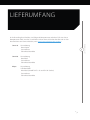
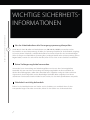
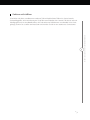




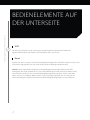
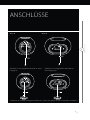



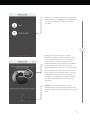





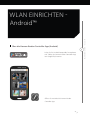


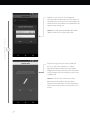
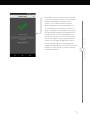

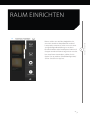

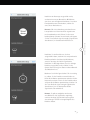







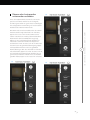
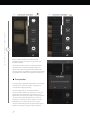
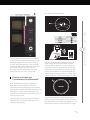
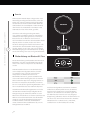


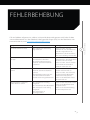

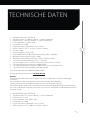

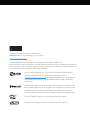

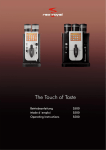

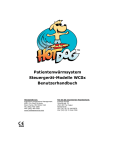

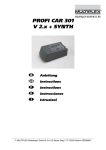
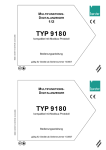
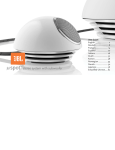


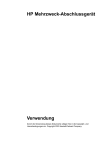


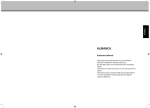


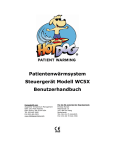
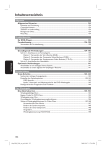
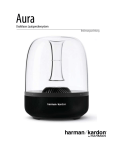
![4 Die [Einstellen]](http://vs1.manualzilla.com/store/data/006787052_1-fd9205d63c92e8cb44071005b3cdb0b6-150x150.png)